
Spisu treści:
- Autor John Day [email protected].
- Public 2024-01-30 11:32.
- Ostatnio zmodyfikowany 2025-01-23 15:03.
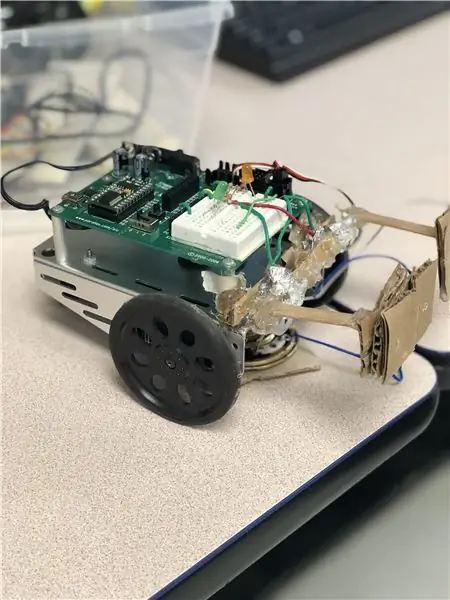
to co robi, to to, że możesz sprawić, że jeśli uderzy w jeden z zderzaków robota, cofnie się i odwróci od obiektu.
Krok 1: Zdobądź swoje materiały
potrzebujesz do tego 3 patyczków do lodów, kartonu, gorącego kleju, czterech drutów i folii aluminiowej.
opcjonalnym materiałem, którego możesz użyć, jest taśma maskująca, jeśli chcesz ją później usunąć
Krok 2: Wytnij Popsicle's Up
w tym celu bierzesz Popsicle i przecinasz go na pół za pomocą przecinaków do drutu lub możesz spróbować przełamać go na pół, co nie będzie tak gładkie.
Krok 3: Przyklej trochę kartonu

jeśli masz taśmę maskującą, owiń ją wokół małego słupka, a następnie przyklej mały kawałek kartonu do obu słupków.
Krok 4: Przyklej folię aluminiową do lodów na lodzie
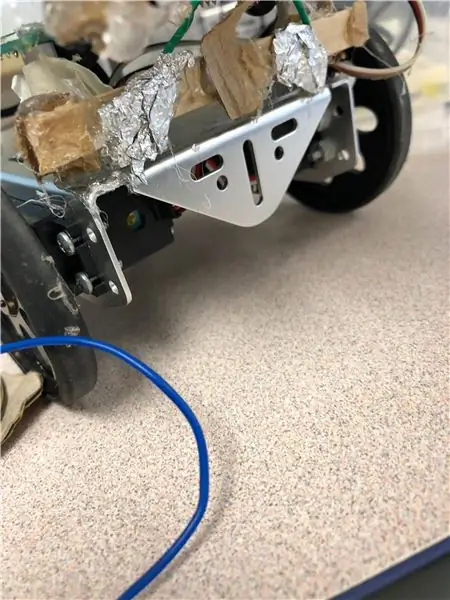

zawiń trochę folii aluminiowej na dwa przewody i przyklej ją na końcach dużego Popsicle i upewnij się, że przewody są podłączone do uziemienia.
zrób to samo z innym popsicle i połącz go z rezystorem
teraz połącz pierwszy popsicle i tekturę przyklejoną do słupków.
Krok 5: Przyklej karton
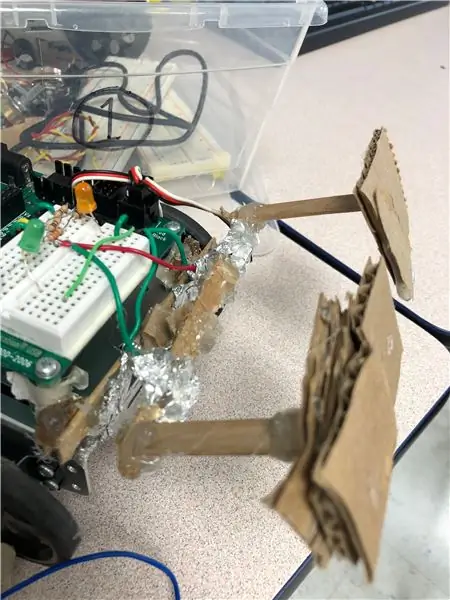
weź mały, cienki kawałek tektury i złóż go, przyklej jedną część do środka jednego popsicle, a następnie drugiego. następnie przyklej popsicle, który został przełamany na pół na końcach drugiego popsicle, a następnie przyklej karton na końcach małych popsicle
następnie upewnij się, że folia aluminiowa na drugim popsicle jest skierowana w stronę pierwszego, tak aby po dotknięciu działał jak zderzak i odsunął się.
Krok 6: (Opcjonalnie) Przetnij przewody, aby je uporządkować
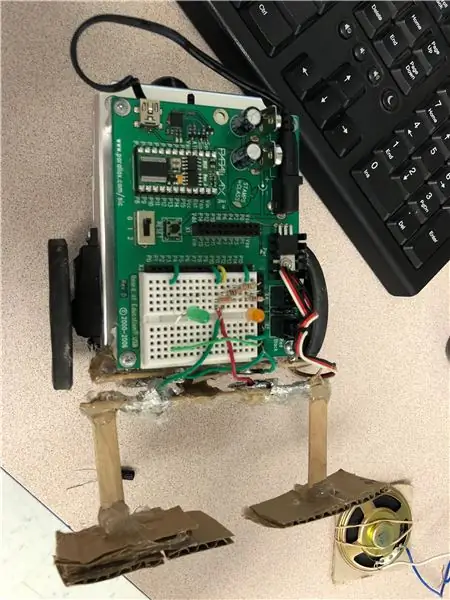
jeśli chcesz, możesz przeciąć przewody, aby były mniejsze i aby wyglądały na bardziej zorganizowane, możesz je przeciąć przecinakiem do drutu według własnych upodobań.
Krok 7: Sam kod
' {$STAMP BS2}
{$PBASIC 2.5}
temp VAR Bajt RunStatus DANE $00
READ RunStatus, temp temp = ~temp ZAPIS RunStatus, temp IF (temp>0) THEN END '-------------- Piny I/O ----------- ------------- LP PIN silnika 13 RW PIN silnika 12 '----------------- Stałe --------------- ------ LSstop CON 750 RSstop CON 750 '----------------- Zmienne --------------------- X VAR Word Turn VAR Word '-------------- Program główny -----------------------
ROBIĆ
GOSUB do przodu
JEŻELI (IN9=0) I (IN10=0) TO WYSOKI 14 WYSOKI 3 GOSUB Rewers Turn PAUSE 50 NISKI 14 NISKI 3 ENDIF
IF (IN9=0) THEN HIGH 14 GOSUB ReverseTurnRight PAUSE 50 LOW 14 ENDIF IF (IN10=0) THEN HIGH 3 GOSUB ReverseTurnLeft PAUSE 50 LOW 3 ENDIF LOOP
KOŃCZYĆ SIĘ
'************************************************** ******* 'dla zderzaków stosuje się poniższy kod '*********************************** ***********************
'------------------------------------------------- --- 'to jest tak, że zderzak przesunie się do przodu' ------------------------------------ ---------------- Do przodu: FOR X = 0 do 25 'Do przodu przez nieco PULSOUT LMotor, 850 PULSOUT RMotor, 650 PAUSE 20 NEXT RETURN
'------------------------------------------------- --- 'wtedy oba zderzaki są uderzane'-------------------------------------- -------------- Skręt Wsteczny: DLA X = 0 DO 25 'WSTECZ 20cm PULSOUT Lsilnik, 850 PULSOUT Rsilnik, 650 PAUZA 20 NASTĘPNY DLA X = 0 DO 25' Skręć w lewo 60 stopni PULSOUT Lsilnik, 650 PULSOUT Rsilnik, 850 PAUZA 20 NEXT FOR x = 0 DO 50 PULSOUT LMotor, 850 PULSOUT Rsilnik, 850 PAUZA 20 NEXT RETURN
'------------------------------------------------- --- 'ten kod służy do cofania i skręcania w lewo po uderzeniu w prawy zderzak'------------------------------------------- ---------------------- ReverseTurnLeft: FOR X = 0 do 25' REVERSE 20cm PULSOUT LMotor, 850 PULSOUT Rsilnik, 650
PAUZA 20 NEXT FOR X = 0 DO 25 'wstecz PULSOUT Lsilnik, 650 PULSOUT Rsilnik, 850 PAUZA 20 NEXT FOR X = 0 do 50 'Skręć w prawo 45 stopni PULSOUT Lsilnik, LStop PULSOUT Rsilnik, 850 PAUZA 20 NASTĘPNY POWRÓT
'------------------------------------------------- --- 'ten kod służy do cofania i skręcania w prawo po uderzeniu w lewy zderzak'------------------------------------------- ---------------------- REVERSETurnRight: FOR X = 0 DO 25 'REVERSE 20cm PULSOUT LMotor, 850 PULSOUT Rsilnik, 650 PAUZA 20 NEXT FOR X = 0 DO 25 'reverse PULSOUT Lsilnik, 650 PULSOUT Rsilnik, 850 PAUSE 20 NEXT FOR X = 0 TO 50 'Skręć w lewo 45 stopni PULSOUT Lsilnik, 650 PULSOUT Rsilnik, RSstop PAUSE 20 NEXT RETURN
'************************************************** ******* ' Zakończenie procedur '**************************************** ******************
Krok 8: Wyjaśnienie kodu
co to za kod, to pokazuje, jak robot będzie się zachowywał w zależności od zderzaków, na przykład: kod „reverseturnleft” oznacza trafienie w prawy zderzak i powoduje, że cofa się i skręca w lewo.
"reverseturnright" oznacza uderzenie w lewy zderzak i powoduje, że cofa się i skręca w prawo
"reverseboth" ma miejsce wtedy, gdy oba zderzaki zostają uderzone i powoduje, że cofa się i skręca w inny sposób.
terminy „niski” i „wysoki” są przydatne tylko wtedy, gdy używasz diod led w swoim robocie, oznaczają one, że określone światło będzie niskie lub wysokie.
Krok 9: Produkt końcowy
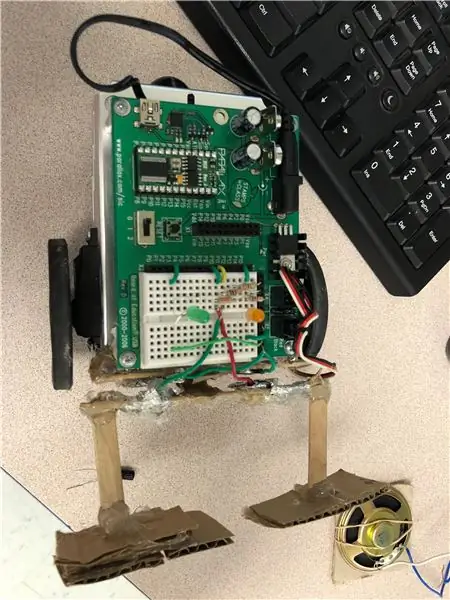
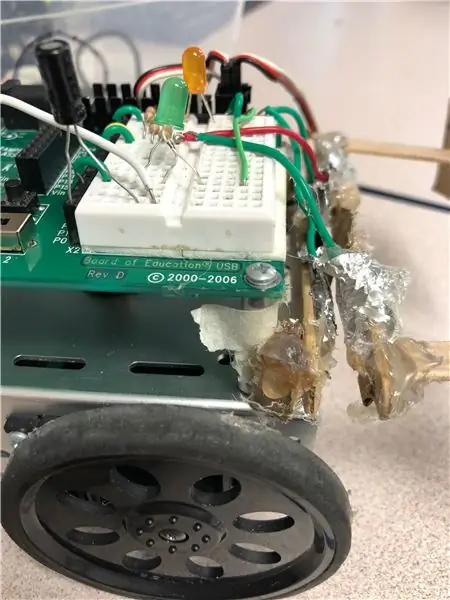
produkt końcowy powinien wyglądać trochę jak na poniższym obrazku
Zalecana:
Jak dodać wyświetlacz E-Ink do swojego projektu: 12 kroków (ze zdjęciami)

Jak dodać wyświetlacz E-Ink do swojego projektu: Wiele projektów obejmuje monitorowanie pewnego rodzaju danych, takich jak dane środowiskowe, często przy użyciu Arduino do sterowania. W moim przypadku chciałem monitorować poziom soli w moim zmiękczaczu wody. Możesz chcieć uzyskać dostęp do danych przez sieć domową
Jak dodać pilota na podczerwień do systemu głośników: 5 kroków (ze zdjęciami)

Jak dodać pilota na podczerwień do systemu głośników: W tym projekcie pokażę, jak stworzyłem dodatkowy obwód do mojego systemu głośników, aby sterować nim bezprzewodowo za pomocą domowego pilota na podczerwień. Zacznijmy
Jak łatwo dodać dowolne typy diod LED do drukarki 3D: 8 kroków (ze zdjęciami)

Jak łatwo dodać dowolne typy diod LED do drukarki 3D: Czy masz zapasowe diody LED zbierające kurz w piwnicy? Czy jesteś zmęczony tym, że nie widzisz tego, co drukuje Twoja drukarka? Nie szukaj dalej, ten instruktaż nauczy Cię, jak dodać pasek świetlny LED na górze drukarki, aby il
Jak dodać drut EL do płaszcza lub innej odzieży: 10 kroków (ze zdjęciami)

Jak dodać drut EL do płaszcza lub innej odzieży: Jako projektantka kostiumów z oświetleniem otrzymuję wiele pytań od ludzi, którzy chcą wiedzieć, jak zrobić własne kostiumy z drutu EL. Nie mam czasu, aby pomóc każdemu indywidualnie, więc pomyślałem, że skonsoliduję moją radę w jedną, którą można poinstruować. Mam nadzieję, że
Zderzaki BoeBot: 9 kroków (ze zdjęciami)
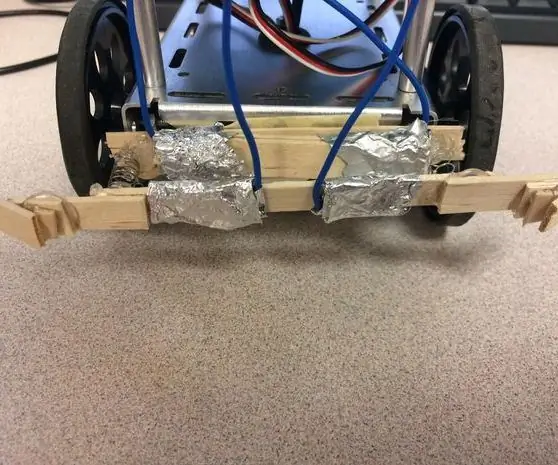
BoeBot Bumpers: Celem tego zderzaka jest umożliwienie BoeBotowi manewrowania wokół otoczenia. Kiedy coś uderza w którąkolwiek stronę zderzaka, owinięte folią aluminiową patyczki do lodów dotykają się i nawiązują połączenie, które każe robotowi się zatrzymać, cofnąć i tu
